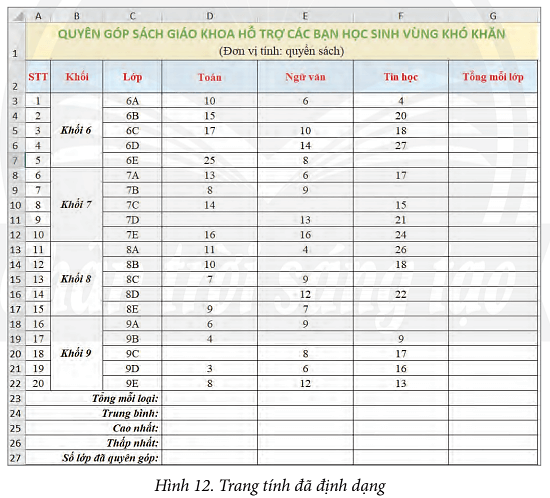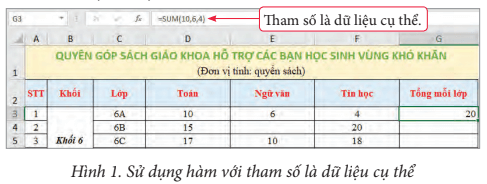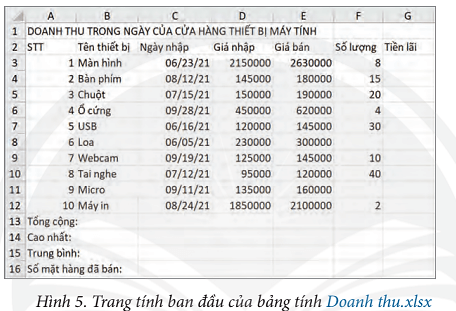Giải Tin học 7 Bài 10 (Chân trời sáng tạo): Sử dụng hàm để tính toán
Với soạn, giải bài tập Tin học lớp 7 Bài 10: Sử dụng hàm để tính toán sách Chân trời sáng tạo hay nhất, chi tiết sẽ giúp học sinh dễ dàng trả lời câu hỏi và làm bài tập Tin học 7 Bài 10.
Giải bài tập Tin học 7 Bài 10: Sử dụng hàm để tính toán
Video giải bài tập Tin học 7 Bài 10: Sử dụng hàm để tính toán
Em hãy trao đổi với bạn để xuất cách tính Tổng mỗi lớp (tổng số sách Toán, Ngữ Văn, Tin học mỗi lớp đã quyên góp), Tổng mỗi loại (tổng số sách các lớp đã quyền góp theo môn học), Trung bình (số sách trung bình các lớp đã quyền góp theo môn học), Cao nhất, Thấp nhất (số sách cao nhất, thấp nhất đã quyên góp theo môn học), Số lớp đã quyên góp (tổng số lớp đã quyền góp được ít nhất một cuốn sách trở lên theo môn học).
Trả lời:
- Tổng mỗi lớp (tổng số sách Toán, Ngữ văn, Tin học mỗi lớp để quyên góp):
Tổng các hàng từ D3:F3 đến D22:F22.
- Tổng mỗi loại (tổng số sách các lớp đã quyên góp theo môn học): Tổng từ D3:D22, tương tự các loại là các cột E và F.
- Trung bình (số sách trung bình các lớp đã quyên góp theo môn học): Tổng mỗi loại chia cho số lớp là 20.
- Cao nhất, Thấp nhất (số sách cao nhất, thấp nhất đã quyên góp theo môn học): so sánh các tổng mỗi loại được quyên góp.
- Số lớp đã quyên góp (tổng số lớp đã quyên góp được ít nhất một cuốn sách trở lên theo môn học): Nếu 1 lớp quyên góp mỗi loại sách từ 1 trở lên thì tính là 1 lớp.
1. Hàm số trong bảng tính
Khám phá trang 52 Tin học 7: Em hãy quan sát và cho biết:
a) Hàm sử dụng để tính Tổng mỗi lớp ở Hình 1, Hình 2 có tên là gì?
b) Hàm ở Hình 1 có bao nhiêu tham số và các tham số của hàm là gì?
c) Hàm ở Hình 2 có bao nhiêu tham số và các tham số của hàm là gì?
Trả lời:
a) Hàm SUM.
b) Hàm ở hình 1 có 3 tham số và các tham số của hàm là dữ liệu của ô tính.
c) Hàm ở hình 1 có 3 tham số và các tham số của hàm là địa chỉ của ô tính.
2. Sử dụng một số hàm đơn giản
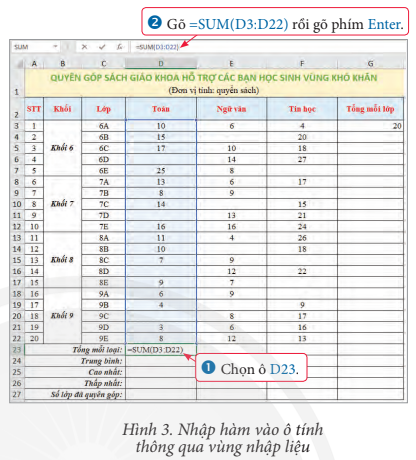
Trả lời:
Các hàm nhập vào ô tính để tính các giá trị:
- Trung bình: (nhập vào ô D24) = AVEGARE(D3:D22), tương tự các cột E và F.
- Cao nhất: (nhập vào ô D25)= MAX(D3:D22), tương tự với các cột E và F.
- Thấp nhất: (nhập vào ô D26)= MIN(D3:D22), tương tự với các cột E và F.
- Số lớp quyên góp được đối với sách giáo khoa môn Toán: (nhập vào ô D27) = COUNT(D3:D22).
Trả lời:
Sao chép hàm của ô tính D23 sang E23 và F23 có 2 cách, cách 1 là dùng lệnh Copy/ Paste hoặc cách 2 là dùng chức năng tự động điền dữ liệu.
Các hàm ở ô tính E23: = SUM(E3:E22); ô F23: = SUM(F3:F22).
Trả lời:
Nếu thay dữ liệu chữ “Ngày mai có số liệu” ở ô tính D16 bằng số 4 thì kết quả ở ô tính D23 sẽ giữ như cũ, bởi hàm chỉ lấy dữ liệu là số nên dữ liệu trống hay bằng chữ sẽ không ảnh hưởng kết quả.
Luyện tập (trang 54)
Luyện tập trang 54 Tin học lớp 7: Phát biểu nào sau đây là sai?
A. Nhập hàm số vào ô tính được thực hiện tương tự như nhập công thức vào ô tính.
B. Có thể sao chép hàm số bằng hai cách: sử dụng các lệnh Copy, Paste và sử dụng tính năng tự động điền dữ liệu (Autofill).
C. Các hàm SUM, AVERAGE, MAX, MIN, COUNT chỉ tính toán trên các ô tính dữ liệu số, bỏ qua các ô tính có dữ liệu chữ, ô tính trống.
D. Khi sao chép (hay di chuyển) hàm, vị trí tương đối giữa các ô có địa chỉ là tham số của hàm và ô tính chứa hàm không thay đổi.
E. Tương tự như hàm, các công thức có sử dụng địa chỉ ô tính chỉ tính toán trên các ô dữ liệu số, bỏ qua các ô tính có dữ liệu chữ, ô tính trống.
Trả lời:
Đáp án: E
Các công thức có sử dụng địa chỉ ô tính tính toán cả trên các ô dữ liệu số, các ô tính có dữ liệu chữ, ô tính trống.
Thực hành (trang 54)
a) Lựa chọn hàm phù hợp và nhập hàm vào ô tính G3 để tính Tổng mỗi lớp cho lớp 6A và thực hiện sao chép hàm để tính cho các lớp còn lại.
b) Lựa chọn hàm phù hợp và nhập hàm vào các ô tính D23, D24, D25, D26, D27 để tính Tổng mỗi loại, Trung bình, Cao nhất, Thấp nhất, Số lớp quyền góp được cho cột Toán. Thực hiện sao chép hàm để tính cho các cột Ngữ văn, Tin học và Tổng mỗi lớp.
c) Thực hiện cập nhật thông tin tình hình quyên góp, quan sát và cho biết kết quả của hàm thay đổi trong trường hợp nào sau đây:
- Cập nhật dữ liệu chữ vào ô tính trống.
- Xoá dữ liệu trong ô tính đang chứa dữ liệu chữ.
- Thay dữ liệu chữ trong ô tính bằng dữ liệu số.
- Thay dữ liệu số trong ô tính bằng dữ liệu chữ.
- Chỉnh sửa giá trị số trong ô tính đang chứa dữ liệu số.
- Thay dữ liệu chữ trong ô tính bằng dữ liệu ngày.
Trả lời:
a)
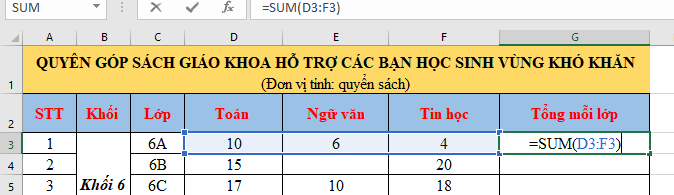
Các lớp còn lại dùng chức năng tự động sao chép. Kết quả:
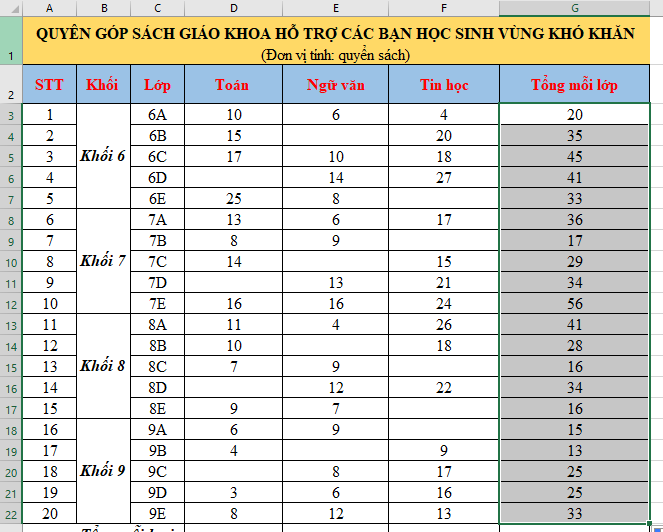
b) Các hàm nhập:
- Tổng mỗi loại:
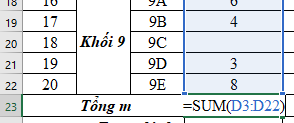
- Trung bình:
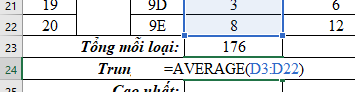
- Cao nhất:
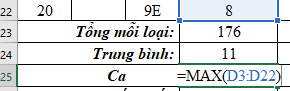
- Thấp nhất:
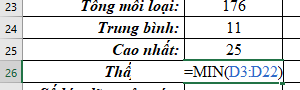
- Số lớp quyên góp được:
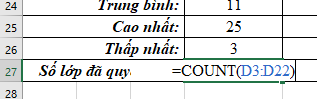
- Thực hiện sao chép hàm để tính cho các cột Ngữ văn, Tin học: Dùng chức năng tự động sao chép:
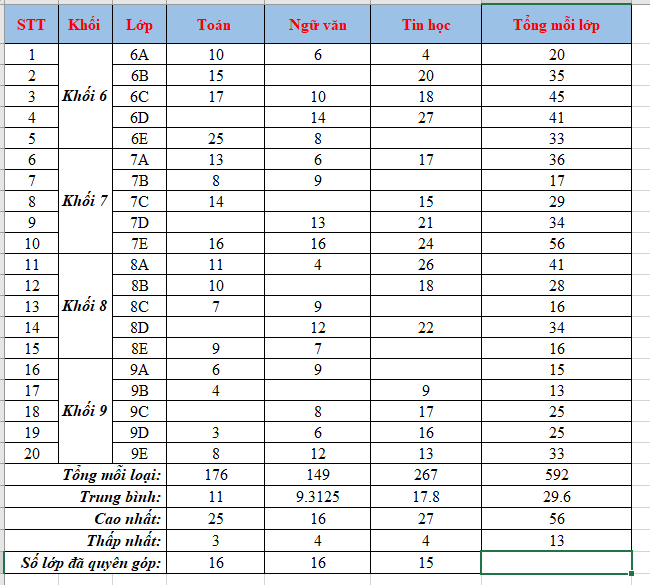
c) Kết quả của hàm thay đổi trong trường hợp sau đây:
- Thay dữ liệu chữ trong ô tính bằng dữ liệu số.
- Thay dữ liệu số trong ô tính bằng dữ liệu chữ.
- Chỉnh sửa giá trị số trong ô tính đang chứa dữ liệu số.
Thực hành 2 trang 55 Tin học 7: Mở bảng tính Doanh thu.xlsx (do giáo viên cung cấp, như Hình 5).
a) Lập công thức tính tiến lãi của mặt hàng đầu tiên. Sao chép công thức để tính Tiền lãi cho các thiết bị còn lại (Tiền lãi = (Giá bán - Giá nhập) × Số lượng).
b) Sử dụng hàm phù hợp để tính Tổng cộng, Cao nhất, Trung bình của Số lượng, Tiền lãi và Số mặt hàng đã bán.
c) Định dạng bảng tính, chọn khuôn dạng trình bày dữ liệu và căn chỉnh dữ liệu để có bảng tính tương tự Hình 6.
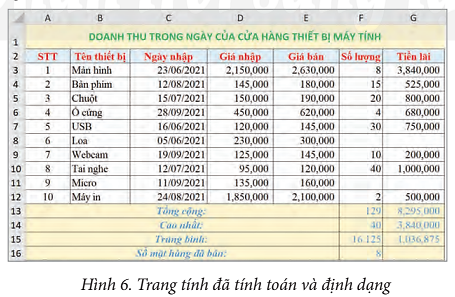
Trả lời:
a) Lập công thức tính tiền lãi của mặt hàng đầu tiên:

Sao chép công thức để tính tiền lãi cho các thiết bị còn lại:
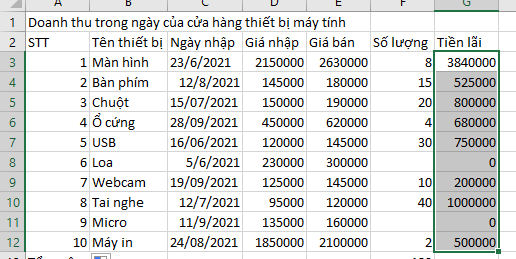
b)
- Tính Tổng cộng:

- Tính Cao nhất:

- Tính Trung bình:

- Số mặt hàng đã bán:

Sau đó dùng chức năng tự động điền dữ liệu sang cột G của Tổng cộng, Cao nhất và Trung bình.
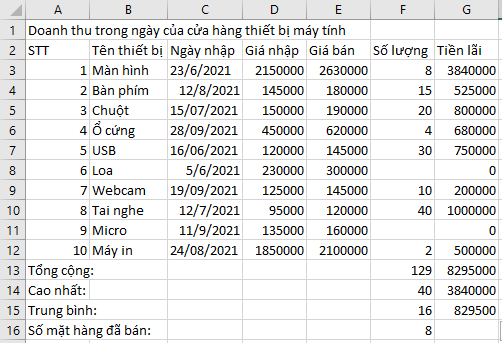
c) Căn chỉnh gộp ô, căn giữa, căn phải và định dạng kiểu chữ và màu chữ thì ta có kết quả quả như sau:
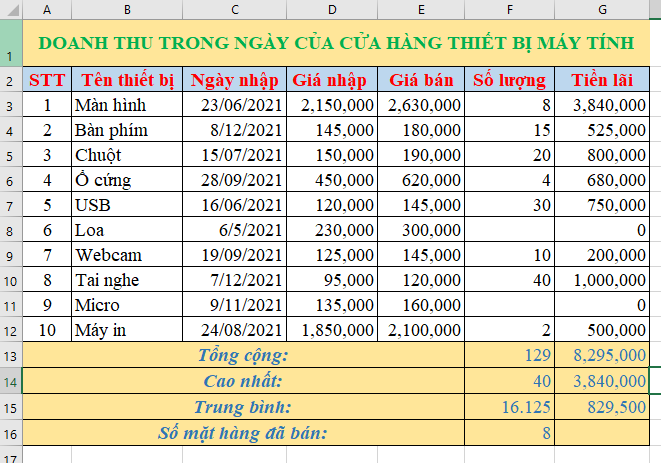
Lý thuyết Tin Học 7 Bài 10: Sử dụng hàm để tính toán
1. Hàm số trong bảng tính
- Trong phần mềm bảng tính, hàm là công thức được viết sẵn để tính toán, xử lí dữ liệu theo quy tắc nhất định.
- Cách viết hàm: =<tên hàm> (<các tham số của hàm>); các tham số của hàm thường cách nhau bởi dấu phẩy (,), tham số có thể là dữ liệu cụ thể, địa chỉ ô tính, địa chỉ khối ô tính.
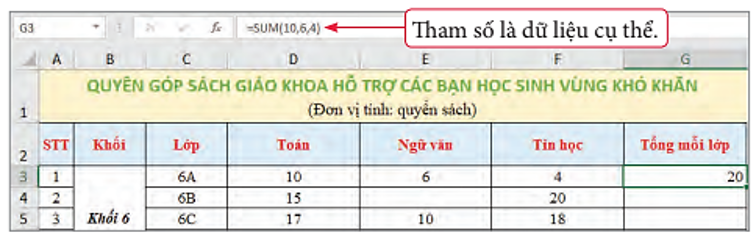
Hình 1. Sử dụng hàm với tham số là dữ liệu cụ thể
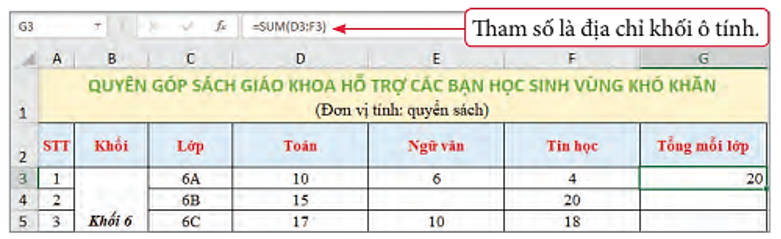
Hình 2. Sử dụng hàm với tham số là địa chỉ khối ô tính
2. Sử dụng một số hàm đơn giản
a) Một số hàm đơn giản
- Các hàm cơ bản, thông dụng: SUM (tính tổng), AVERAGE (tính trung bình cộng), MAX (tìm số lớn nhất), MIN (tìm số nhỏ nhất), COUNT (đếm các giá trị số).
Bảng 1. Một số hàm đơn giản, thông dụng
|
Tên hàm |
Cách viết |
Tính năng của hàm |
|
SUM |
=SUM(số 1, số 2, …) |
Tính tổng các giá trị số trong danh sách tham số của hàm. |
|
AVERAGE |
= AVERAGE(số 1, số 2, …) |
Tính trung bình cộng các giá trị số trong danh sách tham số của hàm. |
|
MAX |
= MAX(số 1, số 2, …) |
Tìm giá trị lớn nhất của các giá trị số trong danh sách tham số của hàm. |
|
MIN |
= MIN(số 1, số 2, …) |
Tìm giá trị nhỏ nhất của các giá trị số trong danh sách tham số của hàm. |
|
COUNT |
= COUNT(số 1, số 2, …) |
Đếm các giá trị số trong danh sách tham số của hàm. |
b) Nhập hàm vào ô tính
- Nhập hàm số vào ô tính: Chọn ô tính chứa kết quả tính toán của hàm, gõ hàm (tại ô tính hoặc tại vùng nhập liệu), rồi gõ phím Enter.
c) Sao chép hàm
Sao chép hàm: Thực hiện như sao chép công thức.
- Cách 1: Sử dụng các lệnh Copy, Paste.
- Cách 2. Sử dụng chức năng tự động điền dữ liệu (Autofill)
Lưu ý: Khi sao chép (hay di chuyển) hàm, vị trí tương đối giữa các ô tính có địa chỉ là tham số của hàm và ô tính chứa hàm không thay đổi.
d) Đặc điểm của hàm
- Các hàm SUM, AVERAGE, MAX, MIN, COUNT chỉ tính toán trên các ô tính dữ liệu số, bỏ qua các ô tính có dữ liệu chữ, ô tính trống.
Xem thêm lời giải bài tập Tin học lớp 7 Chân trời sáng tạo hay, chi tiết khác:
Bài 12: Sử dụng ảnh minh họa, hiệu ứng động trong bài trình chiếu
Bài 1: Thiết bị vào và thiết bị ra
Xem thêm tài liệu Tin học lớp 7 Chân trời sáng tạo hay, chi tiết khác:
Xem thêm các chương trình khác:
- Giải sgk Toán 7 – Chân trời sáng tạo
- Giải sbt Toán 7 – Chân trời sáng tạo
- Lý thuyết Toán 7 – Chân trời sáng tạo
- Soạn văn lớp 7 (hay nhất) – Chân trời sáng tạo
- Tác giả tác phẩm Ngữ văn lớp 7 – Chân trời sáng tạo
- Tóm tắt tác phẩm Ngữ văn lớp 7 – Chân trời sáng tạo
- Bố cục tác phẩm Ngữ văn lớp 7 – Chân trời sáng tạo
- Nội dung chính tác phẩm Ngữ văn lớp 7 – Chân trời sáng tạo
- Soạn văn lớp 7 (ngắn nhất) – Chân trời sáng tạo
- Văn mẫu lớp 7 – Chân trời sáng tạo
- Giải sgk Lịch sử 7 – Chân trời sáng tạo
- Lý thuyết Lịch Sử 7 – Chân trời sáng tạo
- Giải sbt Lịch sử 7 – Chân trời sáng tạo
- Giải sgk Địa lí 7 – Chân trời sáng tạo
- Lý thuyết Địa Lí 7 – Chân trời sáng tạo
- Giải sbt Địa lí 7 – Chân trời sáng tạo
- Giải sgk Tiếng Anh 7 Friend plus – Chân trời sáng tạo
- Giải sbt Tiếng Anh 7 Friend plus– Chân trời sáng tạo
- Trọn bộ Từ vựng Tiếng Anh 7 Friends plus đầy đủ nhất
- Bài tập Tiếng Anh 7 Friends plus theo Unit có đáp án
- Giải sgk Khoa học tự nhiên 7 – Chân trời sáng tạo
- Lý thuyết Khoa học tự nhiên 7 – Chân trời sáng tạo
- Giải sbt Khoa học tự nhiên 7 – Chân trời sáng tạo
- Giải sgk Giáo dục công dân 7 – Chân trời sáng tạo
- Lý thuyết Giáo dục công dân 7 – Chân trời sáng tạo
- Giải sbt Giáo dục công dân 7 – Chân trời sáng tạo
- Giải sgk Công nghệ 7 – Chân trời sáng tạo
- Lý thuyết Công nghệ 7 – Chân trời sáng tạo
- Giải sbt Công nghệ 7 – Chân trời sáng tạo
- Giải sbt Hoạt động trải nghiệm 7 – Chân trời sáng tạo
- Giải sgk Hoạt động trải nghiệm 7 – Chân trời sáng tạo
- Giải sgk Giáo dục thể chất 7 – Chân trời sáng tạo
- Giải sgk Âm nhạc 7 – Chân trời sáng tạo